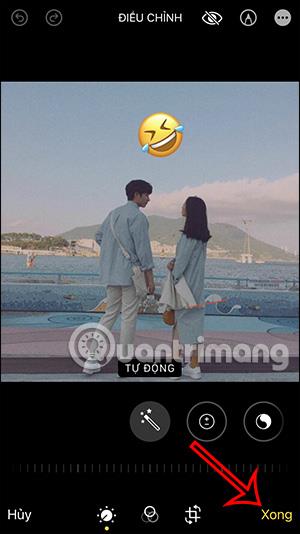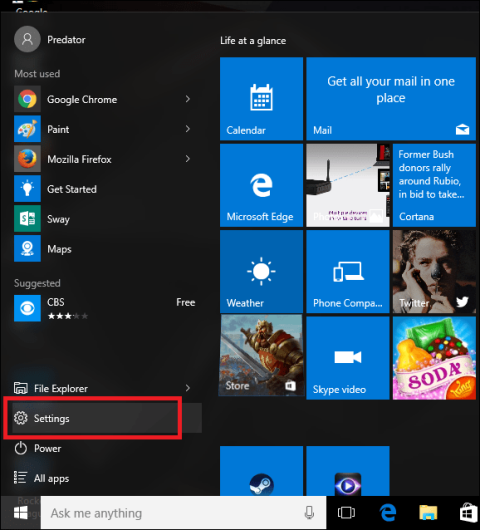Якщо ви використовуєте Windows 10, кожного разу, коли ви запускаєте комп’ютер з Windows 10, на екрані входу часто з’являється реклама. Причина в тому, що ці оголошення працюють у Windows Spotlight, інтегрованому в налаштування персоналізації. На щастя, ви можете вимкнути цю рекламу.
Щоб видалити надокучливу рекламу на екрані блокування Windows 10, спочатку натисніть меню «Пуск», а потім відкрийте програму «Налаштування» .

Вимкніть усі оголошення, що з’являються на екрані блокування екрана Windows 10
В інтерфейсі налаштувань виберіть Налаштування персоналізації , а потім виберіть вкладку Екран блокування.

Далі знайдіть опцію Windows Spotlight і клацніть цю опцію (Або ви також можете вибрати опцію «Зображення» чи «Слайд-шоу» , залежно від ваших уподобань), щоб Microsoft автоматично вимикала рекламу на екрані входу, коли він не використовується. з вашого дозволу.


Вибравши новий стиль екрана входу, вимкніть опцію «Отримувати цікаві факти, підказки, підказки тощо на екрані блокування», пересунувши повзунок ліворуч.

Відтепер кожного разу, коли ви входите в систему, ви більше не бачитимете рекламу на екрані.
Порада:
Якщо ви не відчуваєте роздратування чи роздратування, коли з’являються рекламні оголошення, і хочете перевірити, чи рекламний вміст відповідає вашим інтересам чи ні, ви можете повідомити про це корпорацію Майкрософт, натиснувши піктограму у верхньому правому куті екрана блокування екрана.

У цей час на екрані з’явиться спадне меню, у якому ви можете вибрати опцію Я хочу більше або Не шанувальник .
Microsoft надасть вам більше вмісту, пов’язаного з певною рекламою. Коли ви наступного разу ввійдете, воно зміниться на інші зображення або запобіжить появі подібного вмісту в майбутньому.
Зверніться до інших статей нижче:
Удачі!